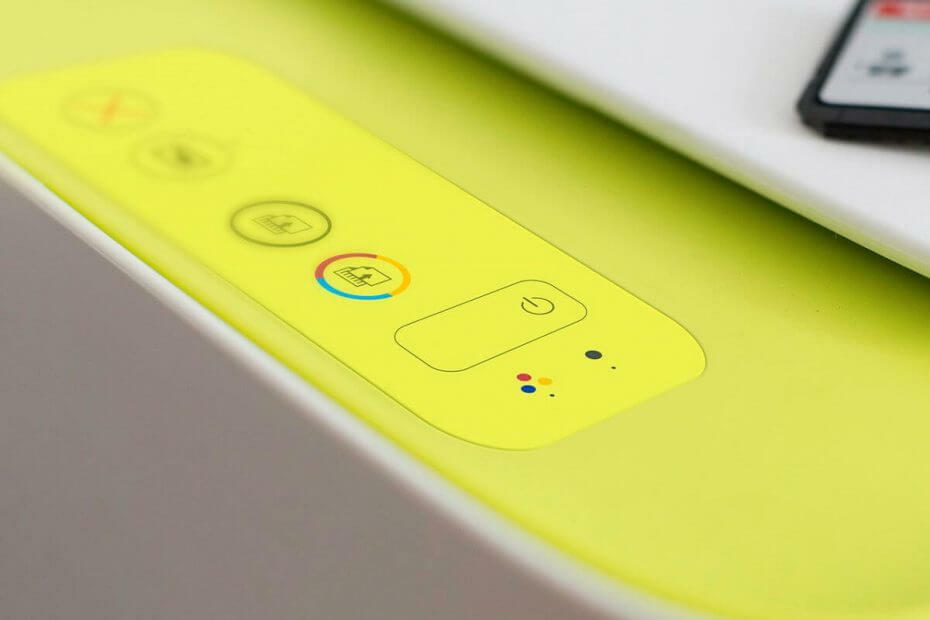
Denne programvaren vil holde driverne dine i gang, og dermed beskytte deg mot vanlige datamaskinfeil og maskinvarefeil. Sjekk alle driverne dine nå i 3 enkle trinn:
- Last ned DriverFix (bekreftet nedlastningsfil).
- Klikk Start søk for å finne alle problematiske drivere.
- Klikk Oppdater drivere for å få nye versjoner og unngå systemfeil.
- DriverFix er lastet ned av 0 lesere denne måneden.
Et irriterende problem forhindrer skrivere fra å skrive ut filer på Windows 10-operativsystemet. Feilmeldingen når du prøver å starte utskriftsprosessen En annen datamaskin bruker skriveren dukker opp, slik at filen blir ventet for alltid. Dette spesifikke problemet er vanligvis relatert til utdaterte drivere, systemkonflikter eller feil systeminnstillinger.
Hvis du har opplevd dette problemet og ser etter en måte å unngå det, kan du vurdere å sjekke de testede løsningene våre.
Hvordan fikse en annen datamaskin bruker skriverfeilen
1. Tilbakestill Print Spooler-tjenesten
- Trykk på Windows-logotasten + R på tastaturet> skriv services.msc i Kjør-boksen og trykk Enter.
- Søk etter Print Spooler-tjenesten i høyre rute, høyreklikk på den og velg Stoppe > høyreklikk på den igjen og velg Start.
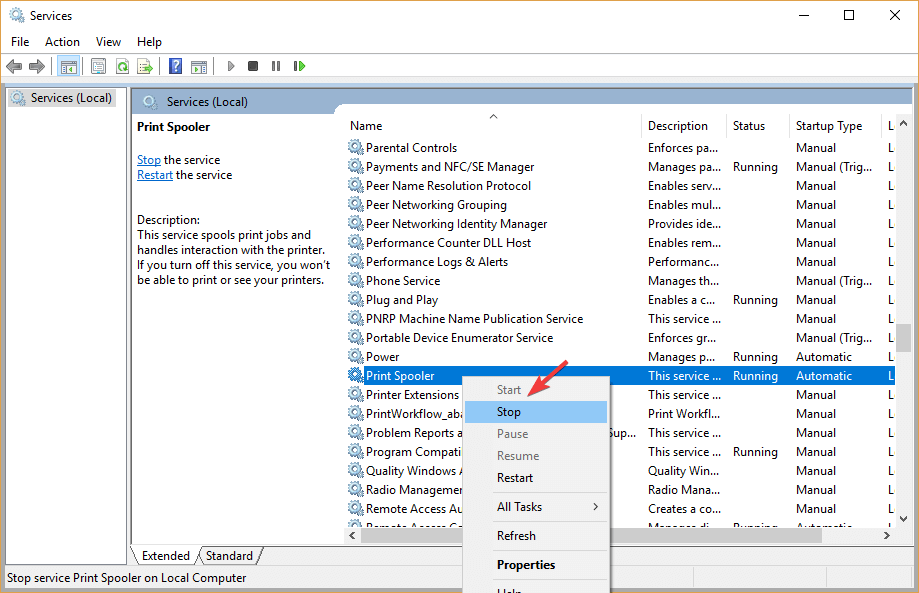
- Lukk Tjenester vinduet og start datamaskinen på nytt for å se om dette løste problemet.
2. Utfør en strømforsyning for skriveren
- Slå av datamaskinen og skriver.

- Koble datamaskinen og skriveren fra stikkontakten.
- La den hvile i minst 2 minutter.
- Støpsel dem inn igjen og slå dem på.
3. Oppdater eller installer skriverdriveren på nytt
- Trykk på Windows-logotasten + R på tastaturet> skriv devmgmt.msc i Kjør-boksen og trykk Enter for å åpne Enhetsbehandling.
- Klikk på i toppmenyen Utsikt > velg Vis skjulte enheter.

- Utvid Skrivere meny> Høyreklikk på tilgjengelig enhet> velg Oppdater driveren.

- Alternativt kan du velge å Avinstaller driveren, start datamaskinen på nytt, og den installerer automatisk skriverdriveren på nytt.
4. Oppdater Windows
- Trykk på Start-knappen> åpne Innstillinger.
- Klikk Oppdatering og sikkerhet.
- Å velge Windows-oppdatering.
- Klikk Se etter oppdateringer.
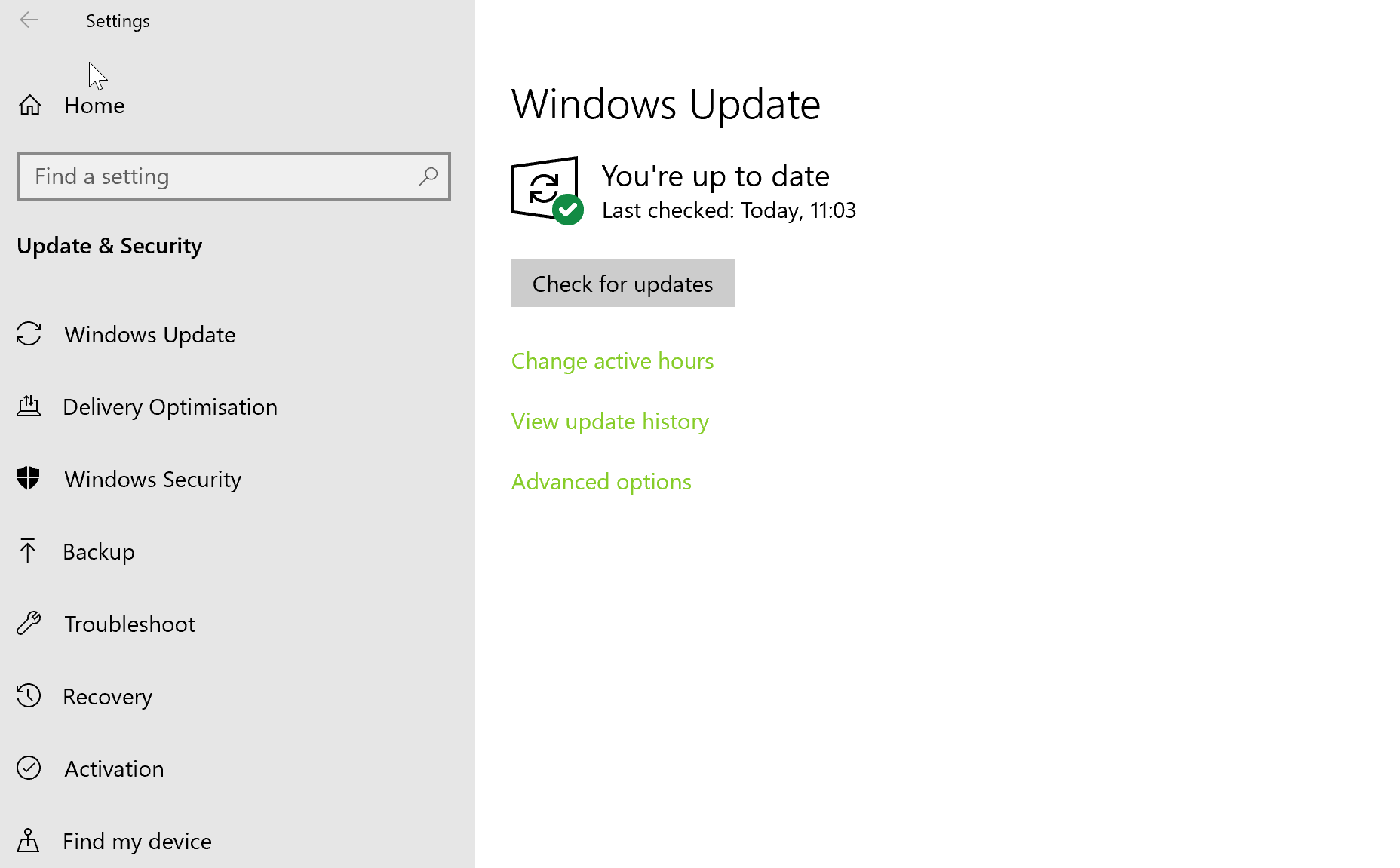
- Hvis det finner noen oppdateringer, kan du fullføre prosessen og starte datamaskinen på nytt.
- Etter at du har startet PCen på nytt, må du kontrollere om oppdatering av Windows løste problemet
Vi håper at du kan løse problemet ved å følge guiden vår. Hvis du syntes denne artikkelen var nyttig, legg igjen en kommentar i kommentarfeltet nedenfor.
LES OGSÅ:
- Hvordan vite om skriveren din har blitt hacket [PRO GUIDE]
- Det oppsto et problem med å koble til serveren HP-skriverfeil [Fix]
- Skriveren trenger brukerintervensjonsfeil i Windows 10 [FIX]
- Løs skriverfrakoblet feil i Windows 10, 8 eller 7 (en gang for alle)


![Skriveren svarer ikke i Windows 10 [Fixed]](/f/68c817d483186183d57f904fc7386fe9.jpg?width=300&height=460)